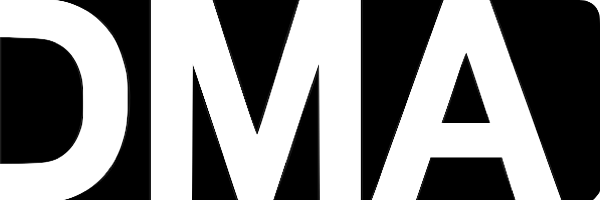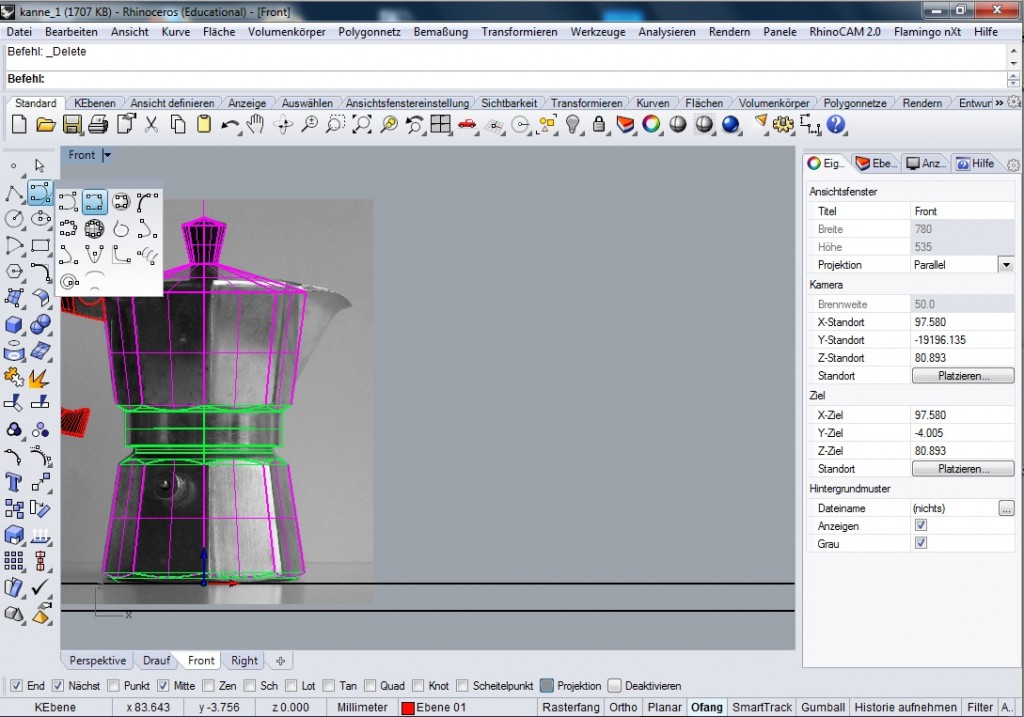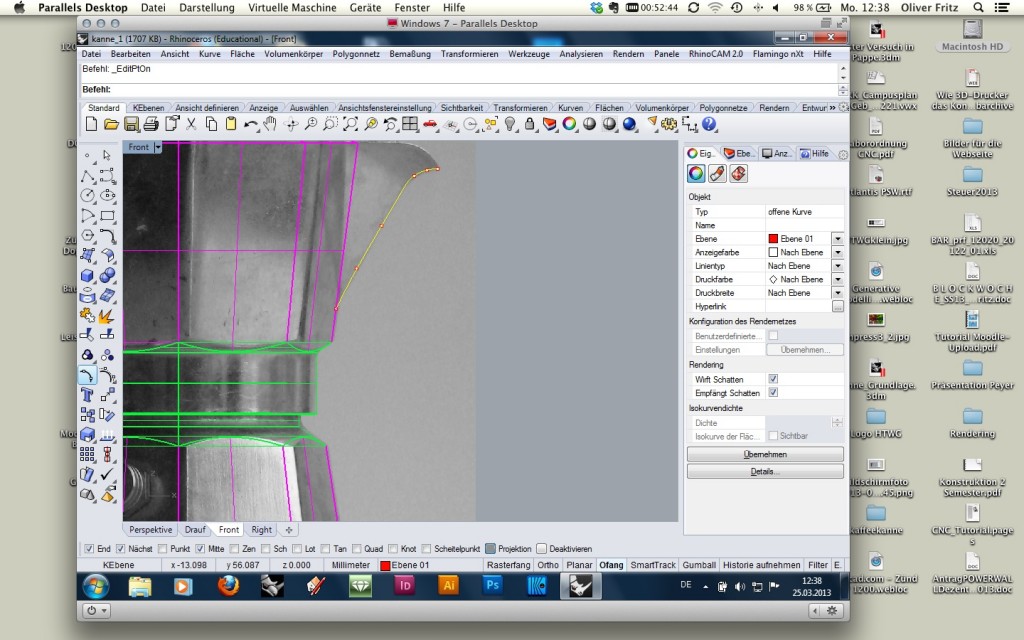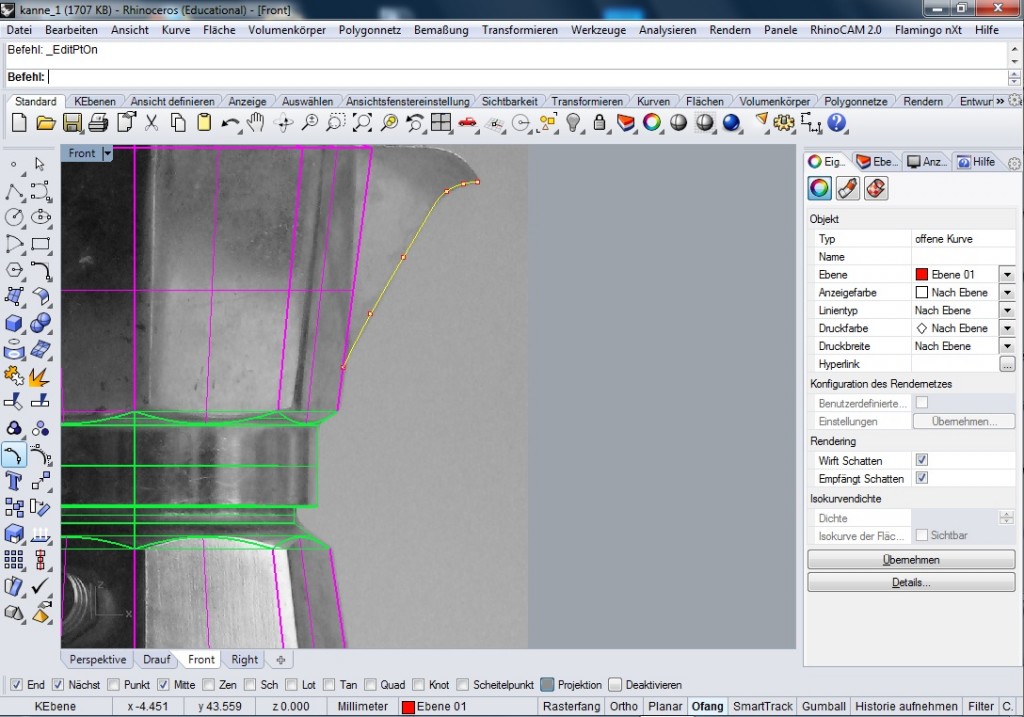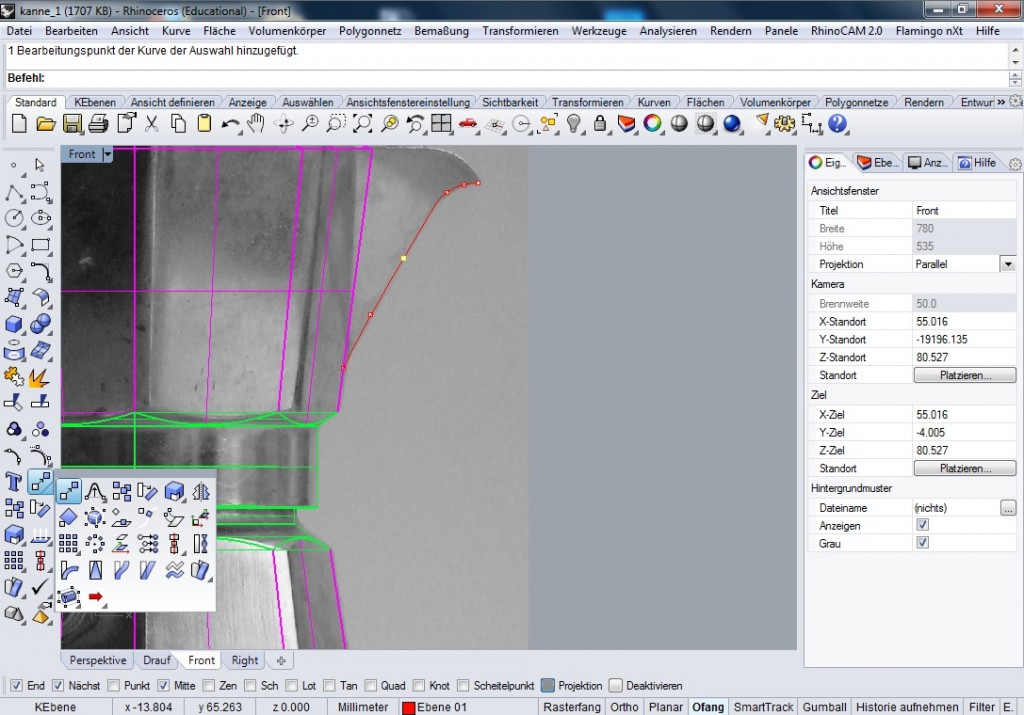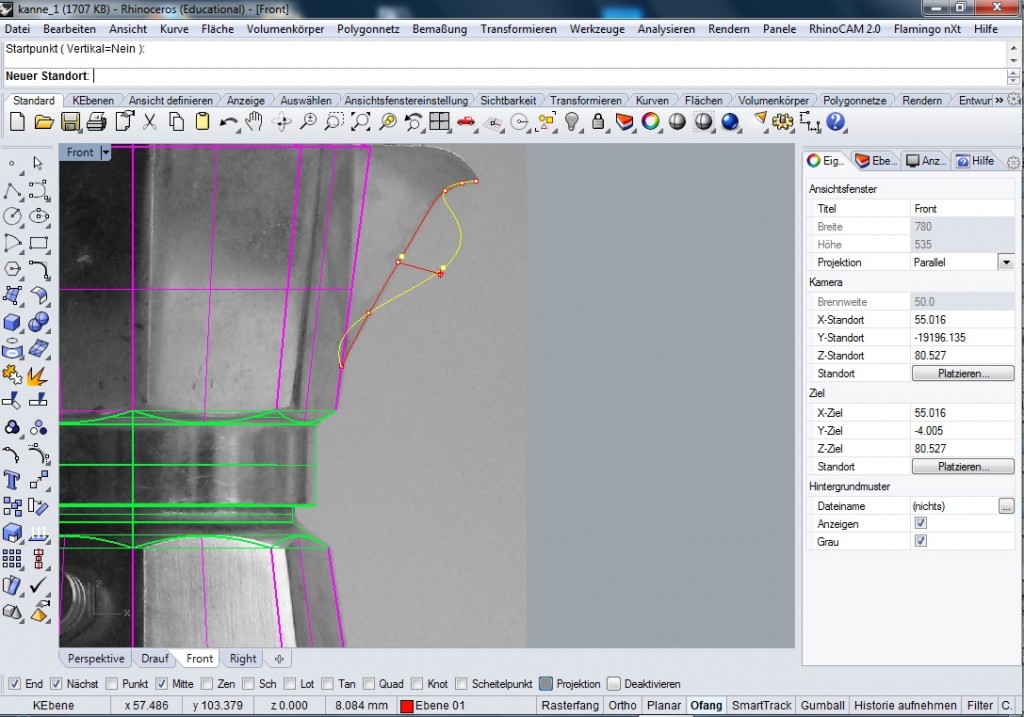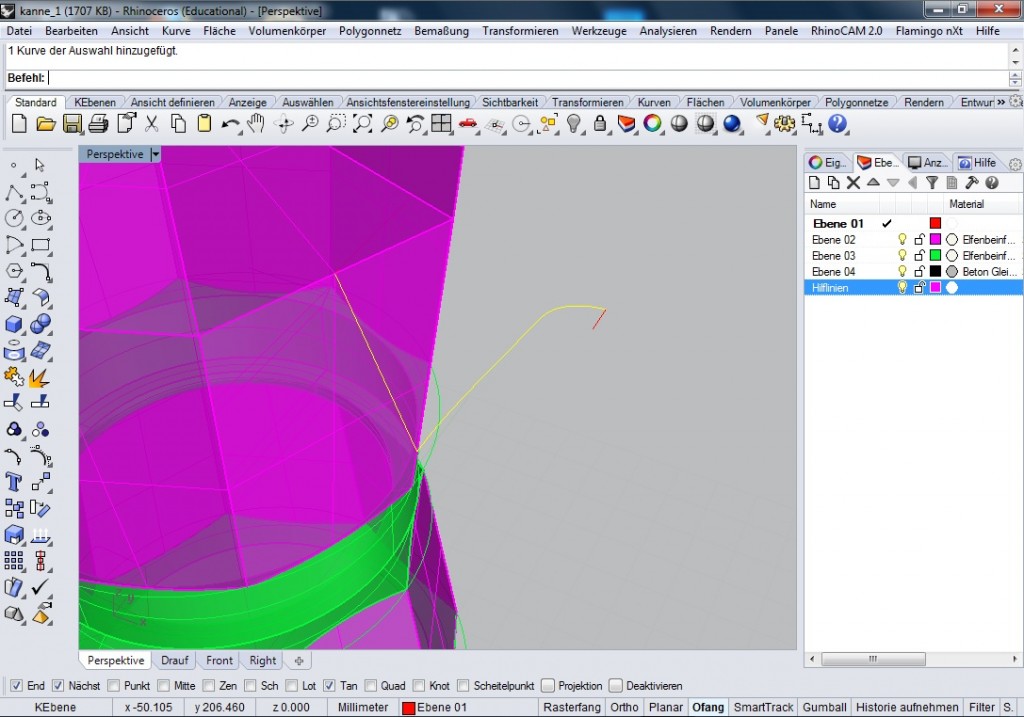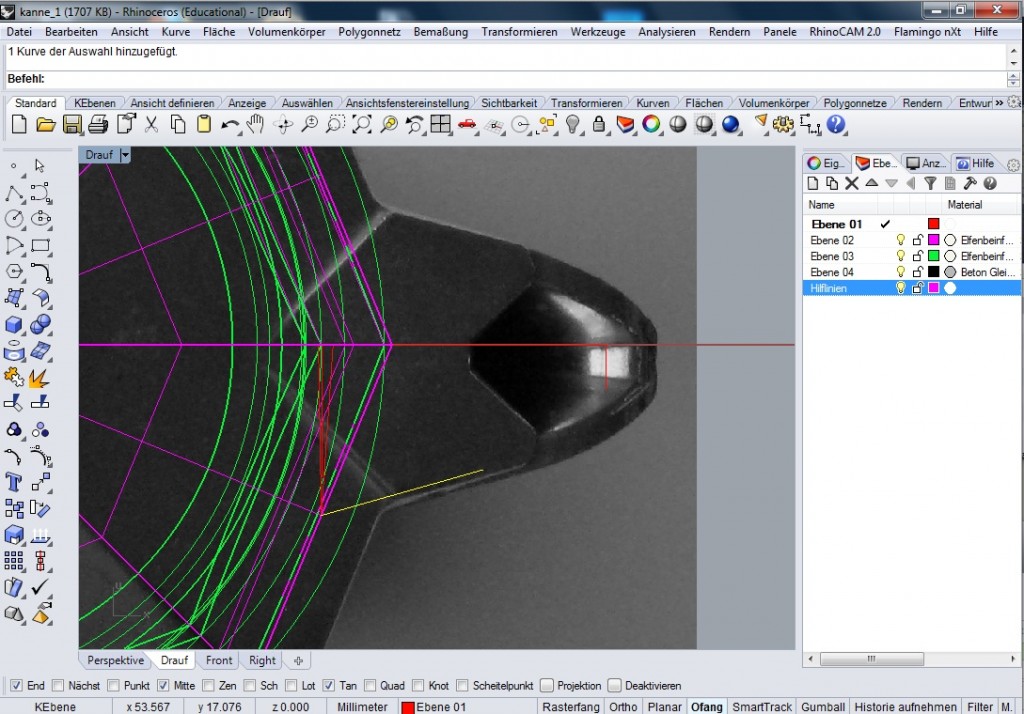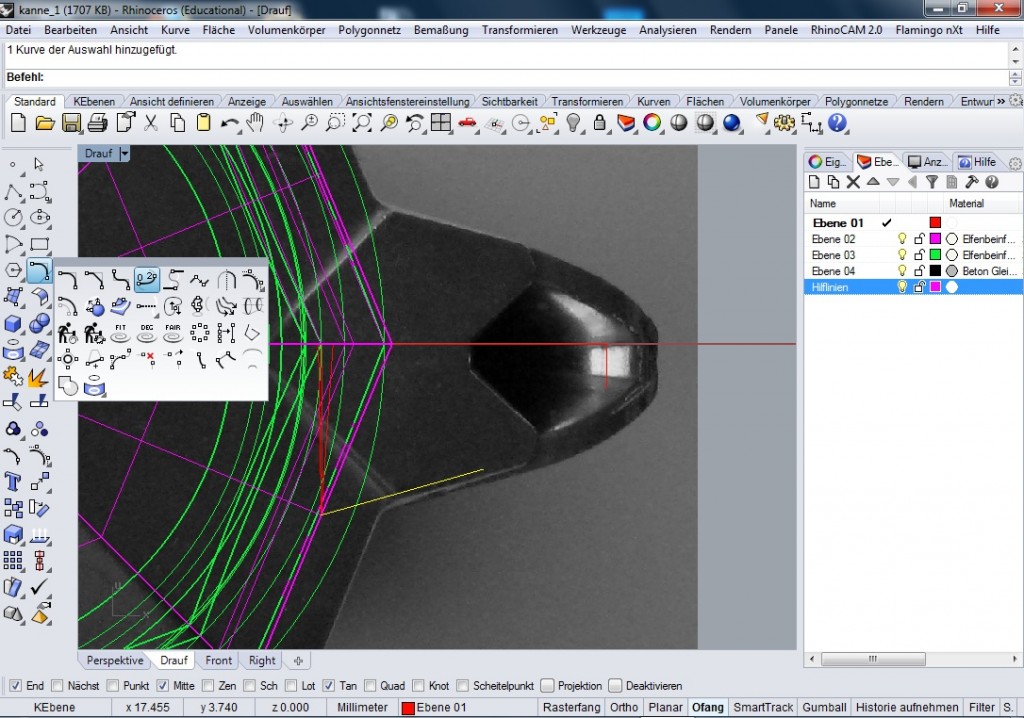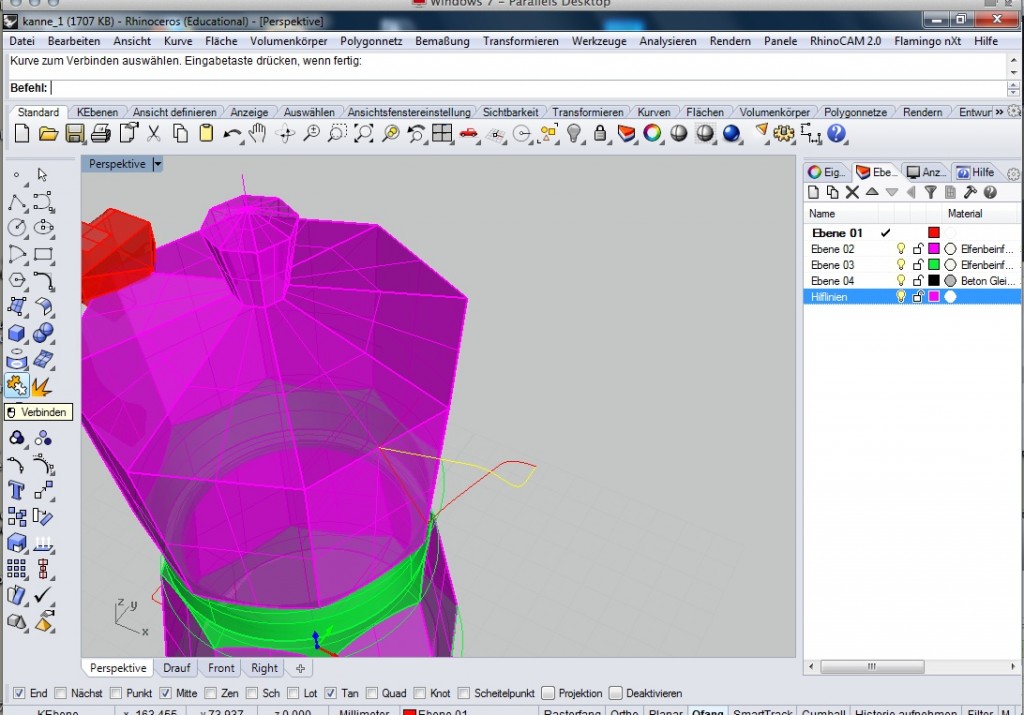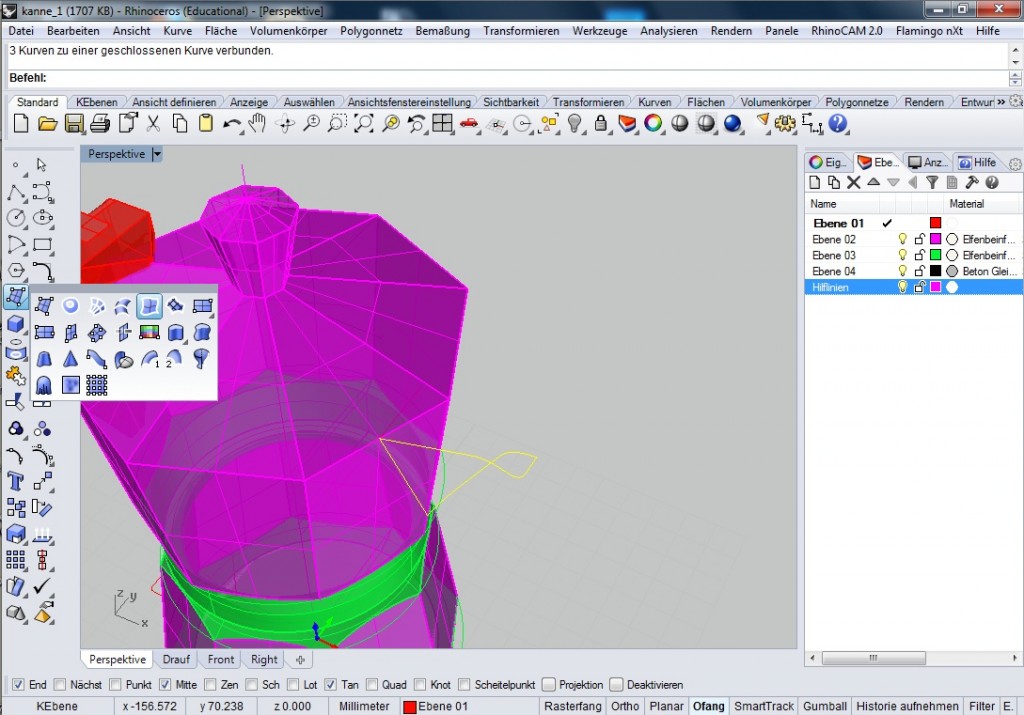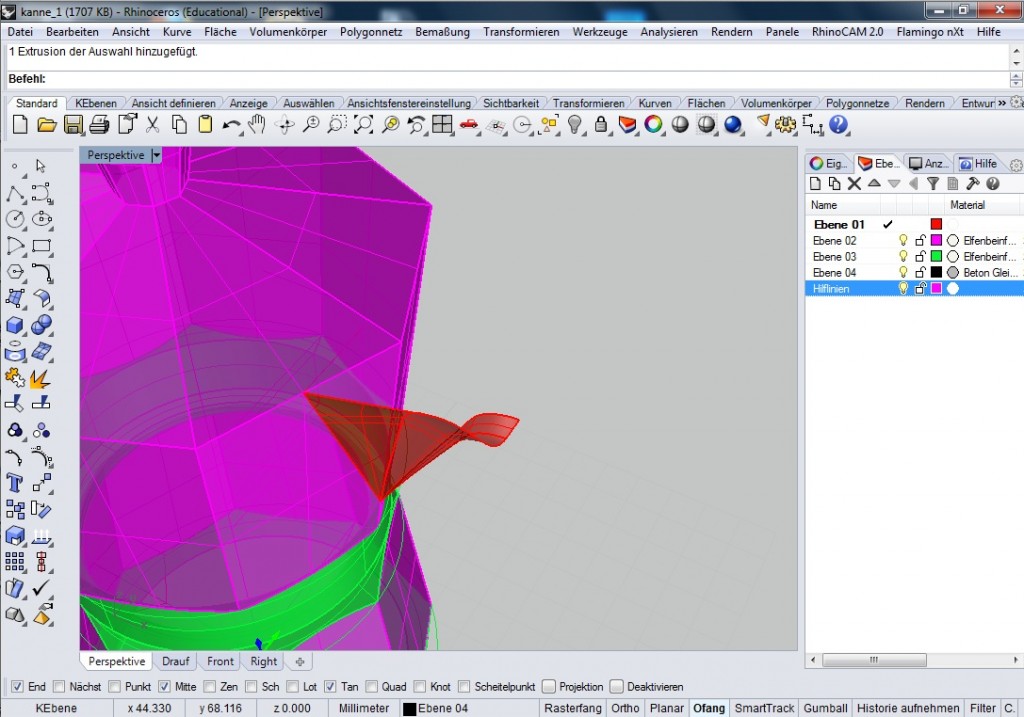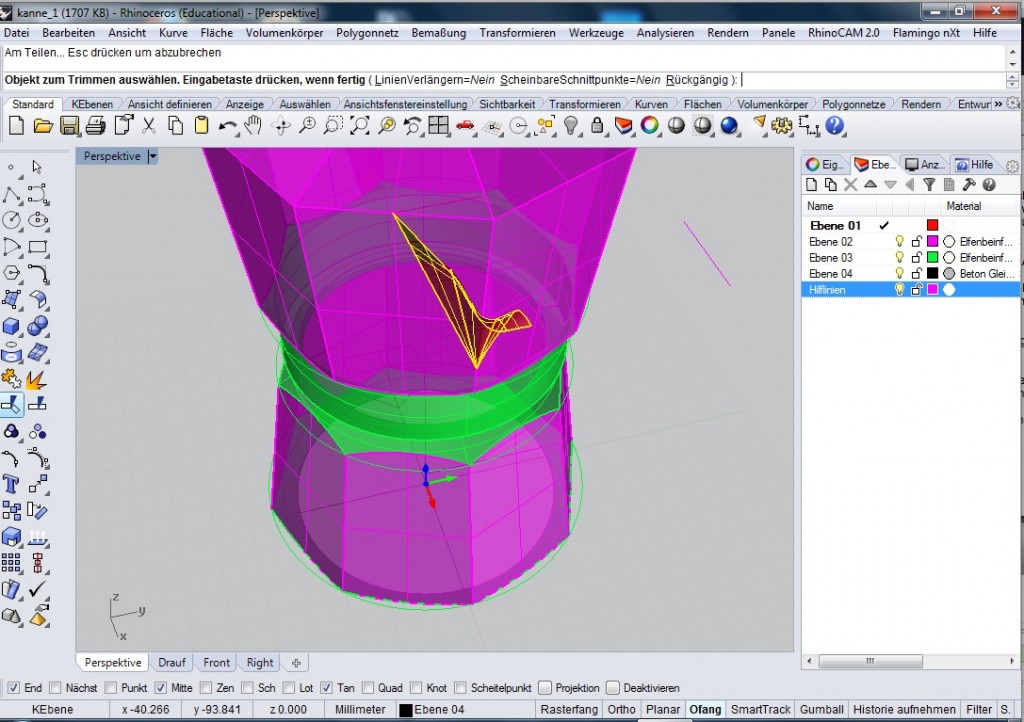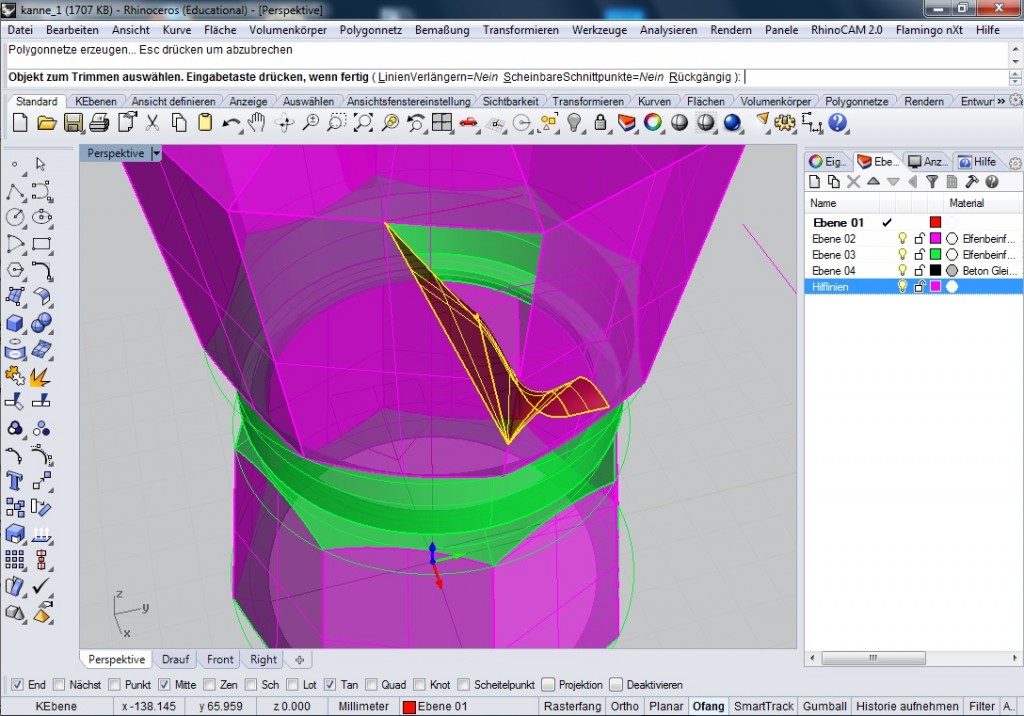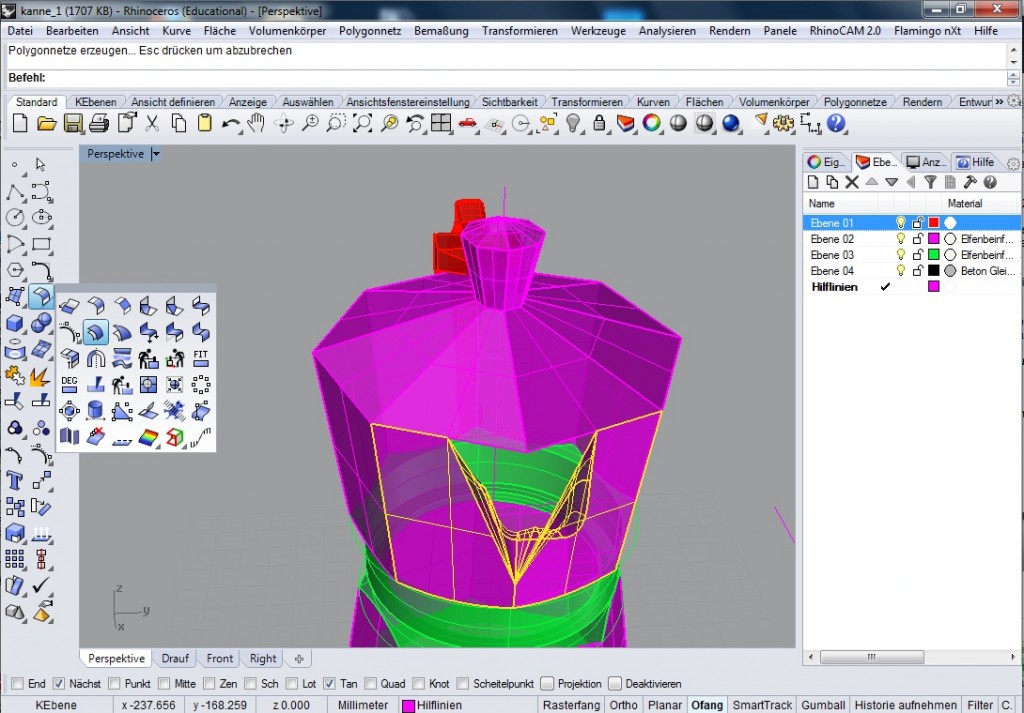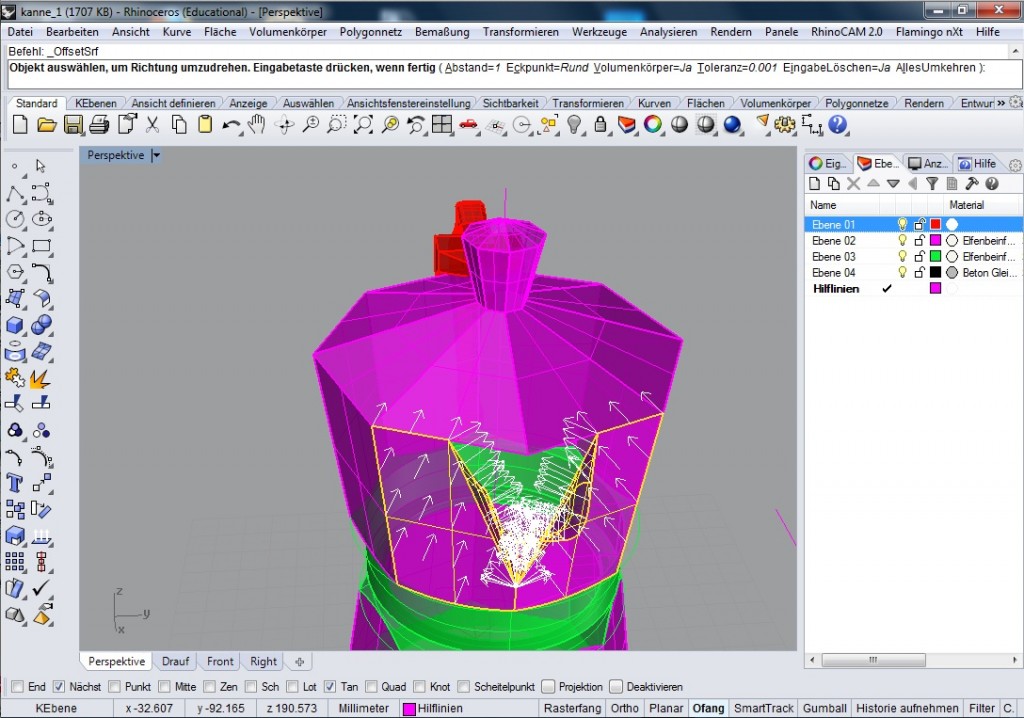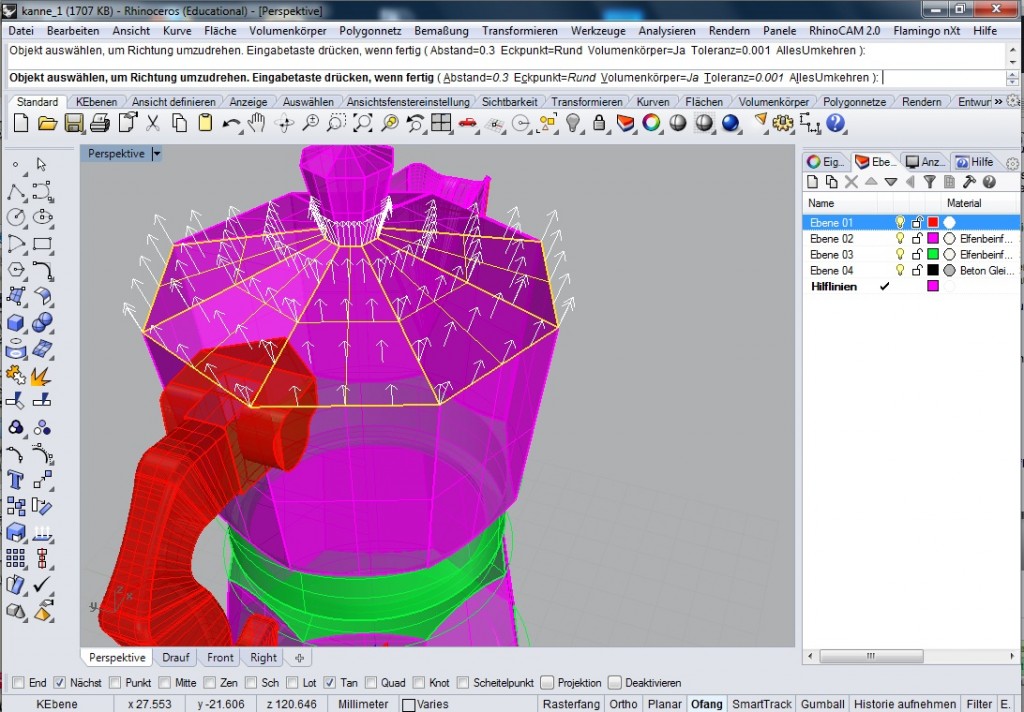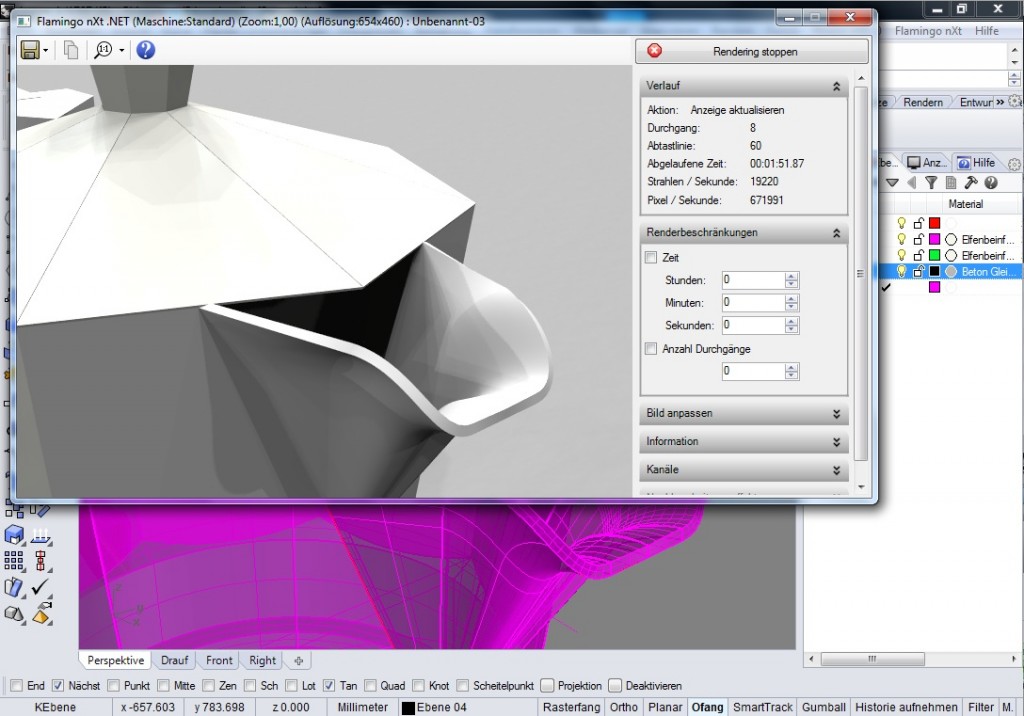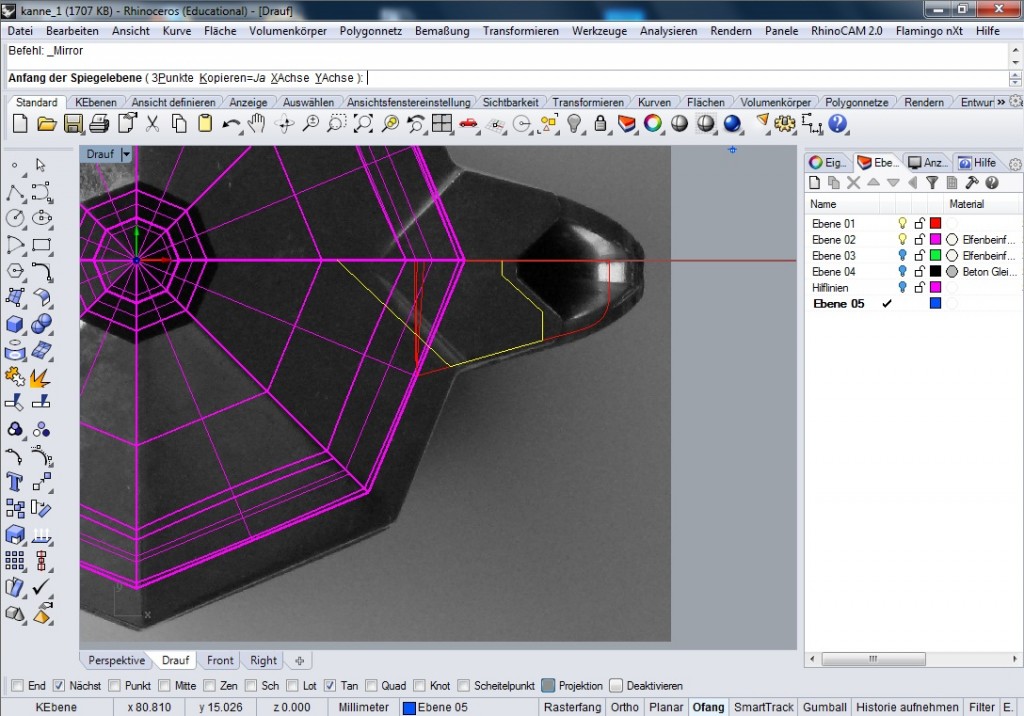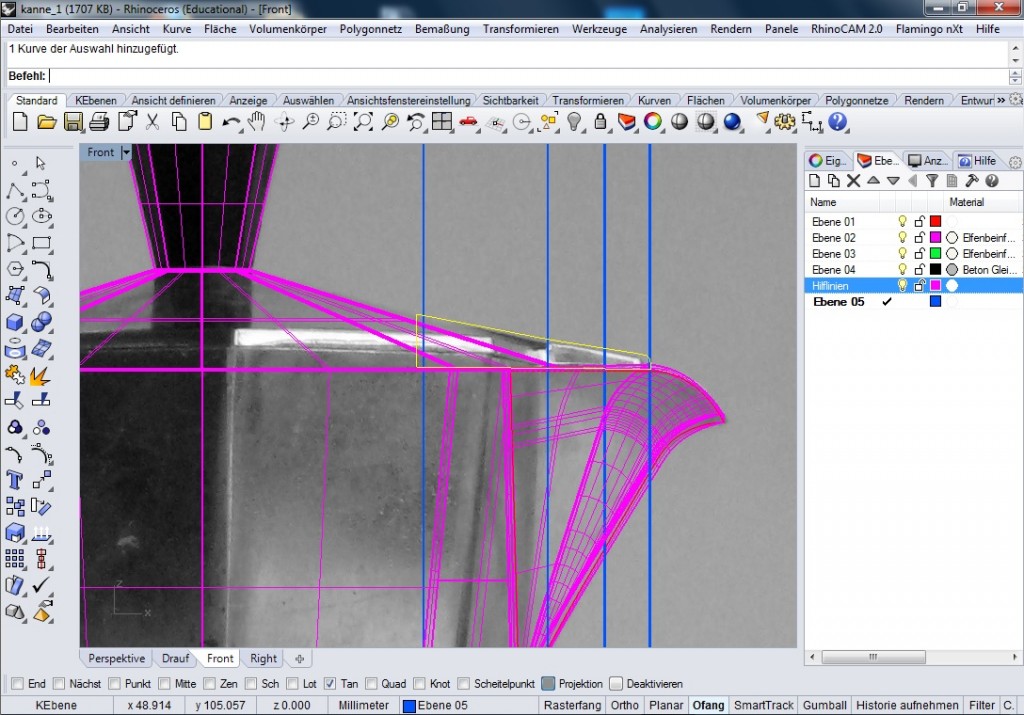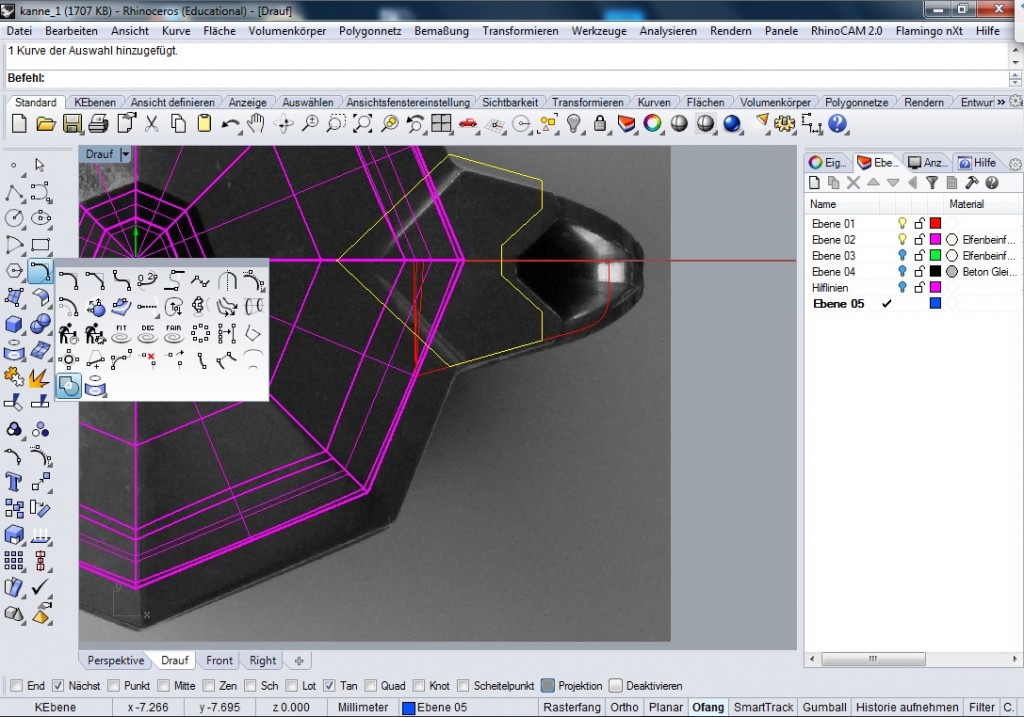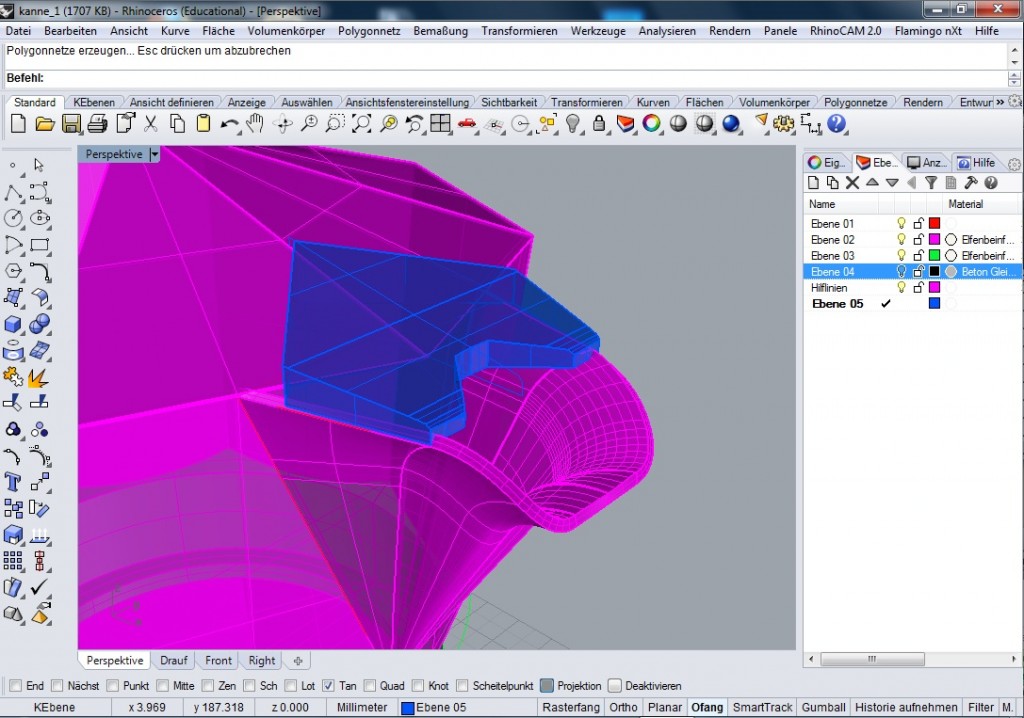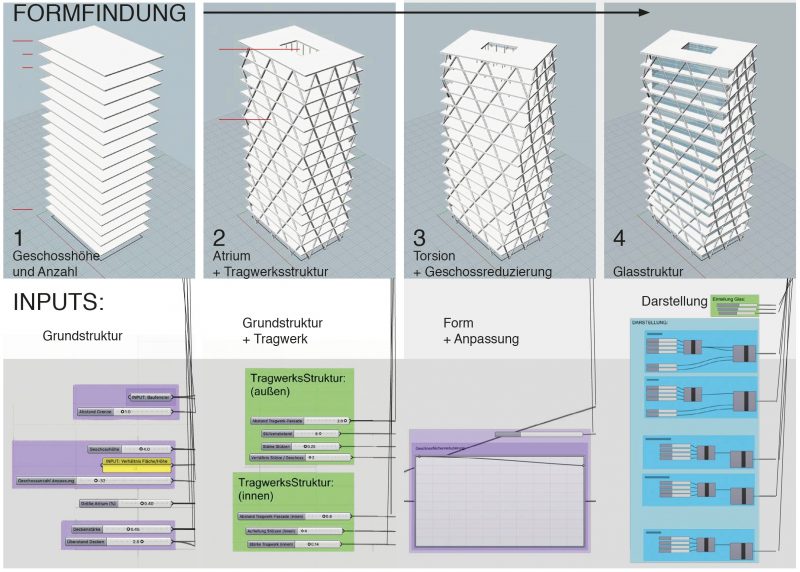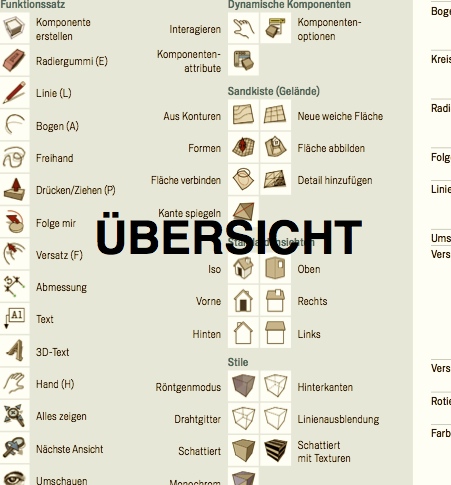Kurve Punkte Interpolieren… auswählen
Objektfang „Nächst“ auswählen und „Projektion“ an
ggf Kurve korrigieren -> Kurve auswählen , Bearbeitungspunkte ein
den Punkt einzeln auswählen und mit Move kann dieser dann wie alle anderen Zeichnungselemente verschoben werden. Wenn man dann zufrieden ist können die Bearbeitungspunkte wieder ausgeblendet werden, indem am auf die gleiche Taste mit der rechten Maustaste drückt.
Werkzeug Linie auswählen unten Planar und Otho einstellen und eine Linie für den Ausguss (von der Draufsicht) zeichnen.
Planar und Ortho aus und dann in der Perspektive eine Linie vom unteren Ausguss bis zum Mittelpunkt des oberen Deckelsegments (im fang muss „Mitte“ und „End“ aktiviert sein)
von oben wieder „Planar“ einstellen und von diesem Mittelpunkt eine Linie in Richtung der Spitze des Ausgusses Zeichnen – aber nicht ganz durchziehen.
Anlassbare Kurvenüberblendung wählen und dann die beiden zu verbundenen Linien auswählen
Tagentialität einstellen und die Punkte so verschieben, dass die Linie richtig aussieht.
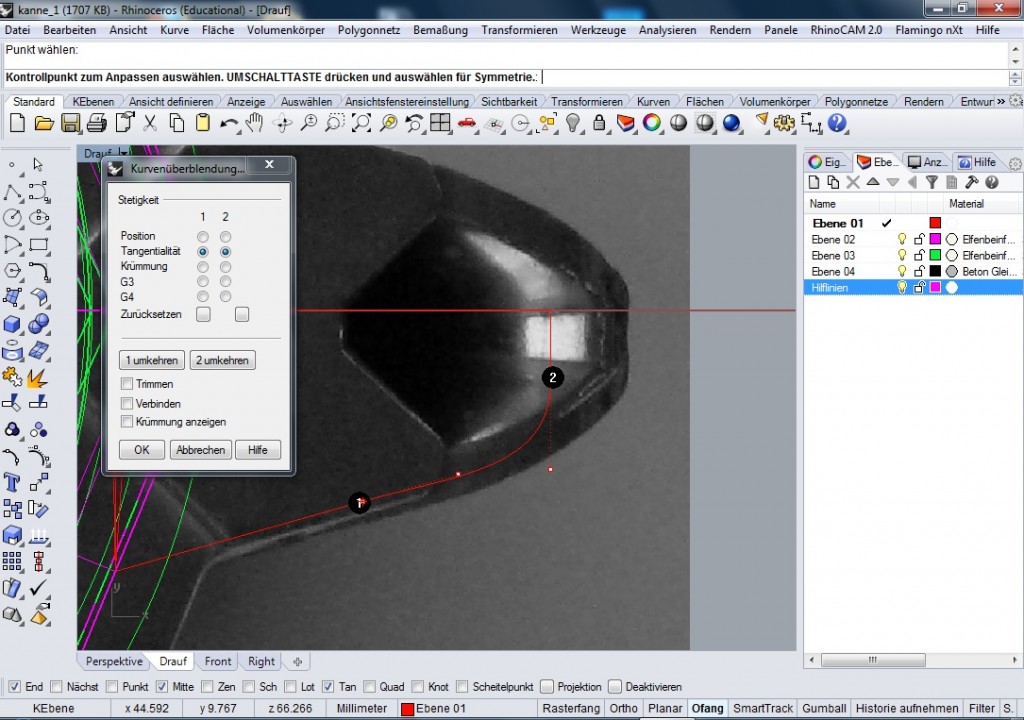
Den oberen Teil der Kurven auswählen und mit „Verbinden“ zu einer Kurve zusammenfassen
Die drei Linien auswählen und Fläche aus 2,3,4 Randkurven wählen
den entstandenen Flächenverband auswählen und die Kannenfläche trimmen
den Ausguss spiegeln und verbinden
Parallelfläche, Abstand 1 – Volumenkörper=ja
return drücken
den Deckel ggf zerlegen und die einzelnen Flächen nach aussen mit Parallelflächen zu einem Körper formen
so müsste dann der vordere Bereich der Kanne aussehen (der Runderer sieht an der HTWG anders aus)
mit Projektion von oben eine Hälfte des kleinen Ausgussdeckels nachzeichnen (ofang wenigstens Nächst! und Projektion an) … in dem zu sehenden Beispiel ist das Hintergrundbild etwas verschoben, daher die Zeichnung etwas weiter links
und dann spiegeln
dann mit der boolschen kurve verbinden
und „geschlossene planare Kurve extrudieren“
genau wie beim hinteren Teil am Griff wrd jetzt der Deckel vo der Seite nachgezeichnet (mit Projektion an)
in beide Richtungen extrudieren
boolscher Schnitt auswählen
erste und zweite Flächenverband auswählen
wenn man für das Rendern am Ende eine gute Struktur ausbauen möchte kann man die Ebenen nach den Materialien sortieren (oder zusätzlich reinkopieren)